Ustvarjanje strežnika FTP v Linuxu
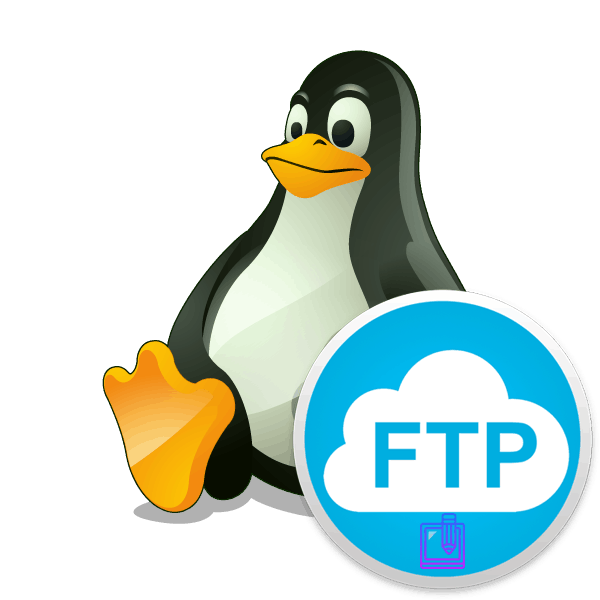
Prenos datotek v omrežje poteka po zaslugi pravilno konfiguriranega strežnika FTP. Ta protokol deluje z uporabo arhitekture odjemalca-strežnika TCP in uporablja različne omrežne povezave za zagotovitev prenosa ukazov med povezanimi vozlišči. Uporabniki, ki so se povezali z določenim gostiteljskim podjetjem, se soočajo s potrebo po vzpostavitvi osebnega strežnika FTP v skladu z zahtevami podjetja, ki nudi storitve vzdrževanja spletnega mesta ali druge programske opreme. V nadaljevanju bomo prikazali, kako ustvariti tak strežnik v Linuxu na primeru enega od pripomočkov.
Vsebina
Ustvarite strežnik FTP v Linuxu
Danes bomo uporabili orodje, imenovano VSftpd. Prednosti takšnega strežnika FTP so, da privzeto deluje na številnih operacijskih sistemih, vzdržuje uradne repozitorije različnih distribucij Linuxa in je relativno enostavno konfigurirati za pravilno delovanje. Mimogrede, ta poseben FTP se uradno uporablja na jedru Linuxa, in številna gostiteljska podjetja priporočajo namestitev VSftpd. Zato bodimo pozorni na postopen postopek namestitve in konfiguriranja potrebnih komponent.
1. korak: Namestite VSftpd
Privzeto vse potrebne knjižnice VSftpd v distribucijah niso na voljo, zato jih je treba ročno prenesti prek konzole. To se izvede na naslednji način:
- Odprite "Terminal" s poljubno metodo, na primer prek menija.
- Imetniki različic Debian ali Ubuntu morajo registrirati ukaz
sudo apt-get install vsftpd. CentOS, Fedora -yum install vsftpdin za Gentoo -emerge vsftpd. Po uvodu pritisnite Enter, da začnete postopek namestitve. - Potrdite, da imate pravice z računom, tako da podate ustrezno geslo.
- Počakajte, da se v sistem dodajo nove datoteke.
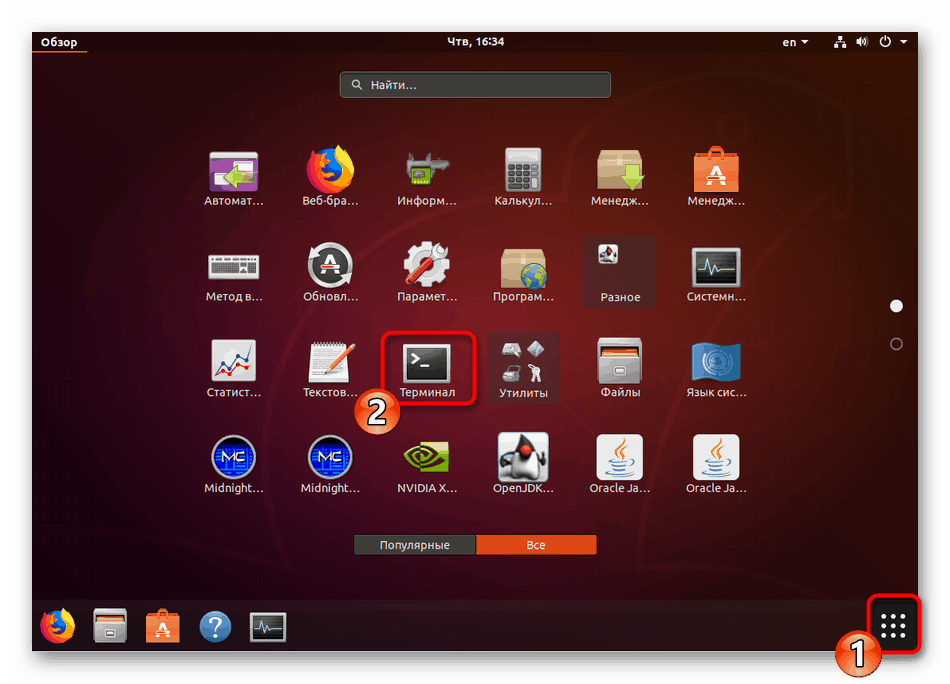
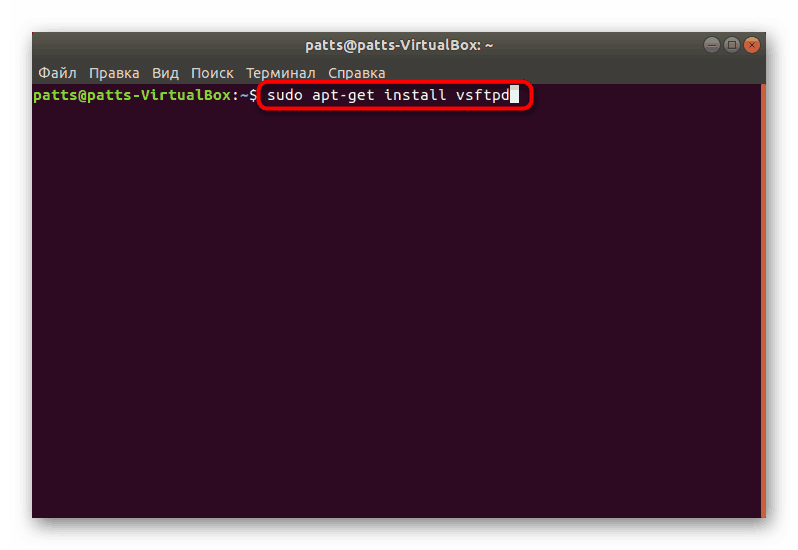
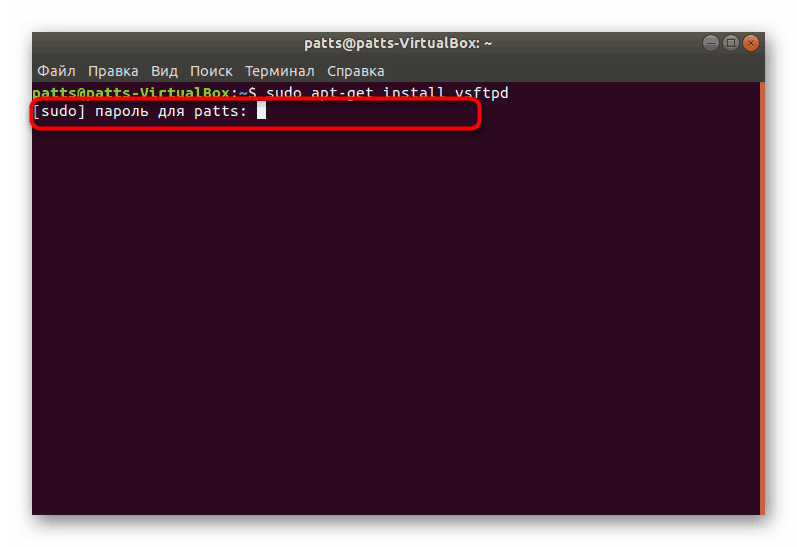
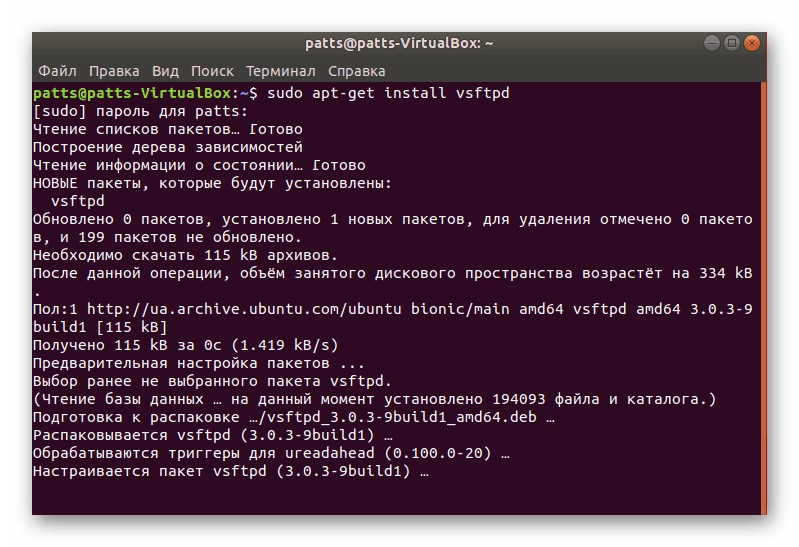
Opozarjamo lastnike CentOS-a, ki iz vsakega gostovanja uporabljajo namenski virtualni strežnik. Morali boste posodobiti modul jedra OS, ker se bo brez tega postopka med namestitvijo pojavila kritična napaka. Zaporedoma vnesite naslednje ukaze:
yum update
rpm -Uvh http://www.elrepo.org/elrepo-release-7.0-2.el7.elrepo.noarch.rpm
yum install yum-plugin-fastestmirror
wget http://mirrors.neterra.net/elrepo/kernel/el7/x86_64/RPMS/kernel-ml-3.15.6-1.el7.elrepo.x86_64.rpm
yum install kernel-ml-3.15.6-1.el7.elrepo.x86_64.rpm
wget http://mirrors.neterra.net/elrepo/kernel/el7/x86_64/RPMS/kernel-ml-devel-3.15.6-1.el7.elrepo.x86_64.rpm
yum install kernel-ml-devel-3.15.6-1.el7.elrepo.x86_64.rpm
wget http://mirrors.neterra.net/elrepo/kernel/el7/x86_64/RPMS/kernel-ml-doc-3.15.6-1.el7.elrepo.noarch.rpm
yum install kernel-ml-doc-3.15.6-1.el7.elrepo.noarch.rpm
wget http://mirrors.neterra.net/elrepo/kernel/el7/x86_64/RPMS/kernel-ml-headers-3.15.6-1.el7.elrepo.x86_64.rpm
yum install kernel-ml-headers-3.15.6-1.el7.elrepo.x86_64.rpm
wget http://mirrors.neterra.net/elrepo/kernel/el7/x86_64/RPMS/kernel-ml-tools-3.15.6-1.el7.elrepo.x86_64.rpm
wget http://mirrors.neterra.net/elrepo/kernel/el7/x86_64/RPMS/kernel-ml-tools-libs-3.15.6-1.el7.elrepo.x86_64.rpm
yum install kernel-ml-tools-libs-3.15.6-1.el7.elrepo.x86_64.rpm
yum install kernel-ml-tools-3.15.6-1.el7.elrepo.x86_64.rpm
wget http://mirrors.neterra.net/elrepo/kernel/el7/x86_64/RPMS/kernel-ml-tools-libs-devel-3.15.6-1.el7.elrepo.x86_64.rpm
yum install kernel-ml-tools-libs-devel-3.15.6-1.el7.elrepo.x86_64.rpm
wget http://mirrors.neterra.net/elrepo/kernel/el7/x86_64/RPMS/perf-3.15.6-1.el7.elrepo.x86_64.rpm
yum install perf-3.15.6-1.el7.elrepo.x86_64.rpm
wget http://mirrors.neterra.net/elrepo/kernel/el7/x86_64/RPMS/python-perf-3.15.6-1.el7.elrepo.x86_64.rpm
yum install python-perf-3.15.6-1.el7.elrepo.x86_64.rpm
yum --enablerepo=elrepo-kernel install kernel-ml
Po koncu celotnega postopka izvedite konfiguracijsko datoteko / boot / grub / grub.conf na kakršenkoli priročen način. Spremenite njeno vsebino, tako da imajo naslednji parametri ustrezne vrednosti:
default=0
timeout=5
title vmlinuz-4.0.4-1.el7.elrepo.x86_64
root (hd0,0)
kernel /boot/vmlinuz-4.0.4-1.el7.elrepo.x86_64 console=hvc0 xencons=tty0 root=/dev/xvda1 ro
initrd /boot/initramfs-4.0.4-1.el7.elrepo.x86_64.img
Nato morate znova zagnati namenski strežnik in nadaljevati s takojšnjo namestitvijo strežnika FTP v računalnik.
2. korak: Začetna namestitev strežnika FTP
Skupaj s programom je bila v računalnik naložena tudi njegova konfiguracijska datoteka, od katere deluje FTP strežnik. Vse nastavitve so zgolj individualne glede na priporočila gostovanja ali lastne nastavitve. Pokažemo lahko samo, kako je ta datoteka odprta in na katere parametre je treba paziti.
- V operacijskih sistemih Debian ali Ubuntu se konfiguracijska datoteka izvaja tako:
sudo nano /etc/vsftpd.conf. V CentOS in Fedora se nahaja ob poti/etc/vsftpd/vsftpd.conf, v Gentoo pa je/etc/vsftpd/vsftpd.conf.example. - Datoteka je prikazana v ukazni mizi ali urejevalniku besedila. Pri tem bodite pozorni na spodnje točke. V konfiguracijski datoteki morajo imeti enake vrednosti.
anonymous_enable=NO
local_enable=YES
write_enable=YES
chroot_local_user=YES - Ostalo uredite sami, nato pa ne pozabite shraniti sprememb.
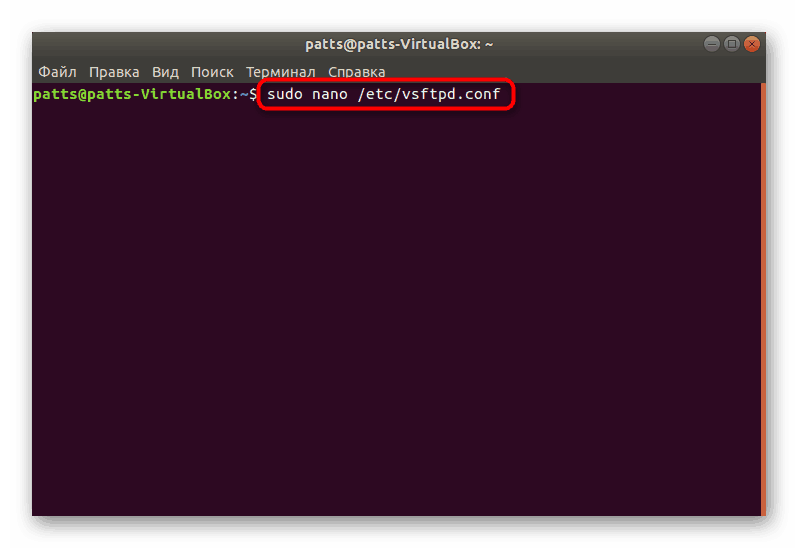
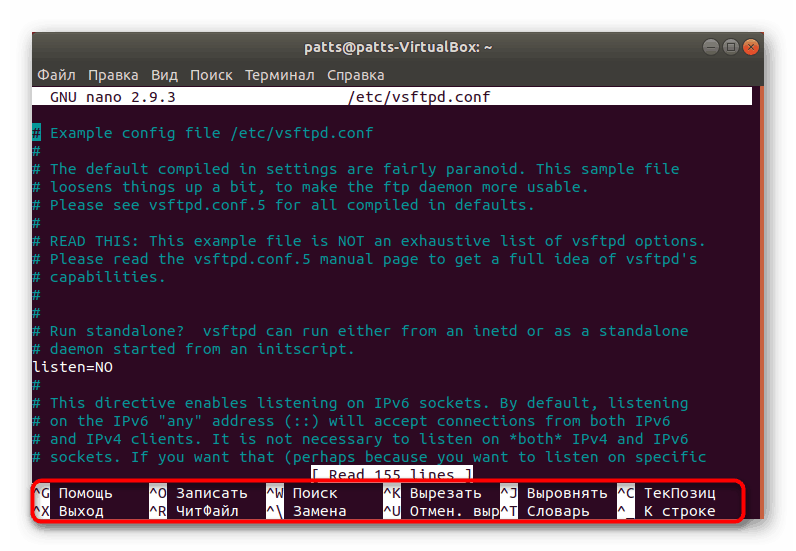
3. korak: Dodajanje naprednega uporabnika
Če nameravate delati s strežnikom FTP ne prek vašega glavnega računa ali želite dati dostop drugim uporabnikom, morajo biti ustvarjeni profili pravic super uporabnika, tako da pri dostopu do pripomočka VSftpd ni nobenih napak, katerih dostop je zavrnjen.
- Zaženite "Terminal" in vnesite ukaz
sudo adduser user1, kjer je user1 ime novega računa. - Nastavite geslo in ga potrdite. Poleg tega vam priporočamo, da si zapomnite domači imenik računa, v prihodnosti boste morda morali dostopati do njega prek konzole.
- Izpolnite osnovne podatke - polno ime, številko sobe, telefonske številke in druge informacije, če je potrebno.
- Po tem uporabniku podaljšajte pravice tako, da vnesete ukaz
sudo adduser user1 sudo. - Za uporabnika ustvarite ločeno mapo za shranjevanje datotek prek
sudo mkdir /home/user1/files. - Nato se premaknite v matično mapo prek
cd /homein naredite novega uporabnika lastnika imenika tako, da vnesetechown root:root /home/user1. - Ponovno zaženite strežnik, potem ko so vse spremembe na
sudo service vsftpd restart. Samo v distribuciji Gentoo se pripomoček ponovno naloži prek/etc/init.d/vsftpd restart.
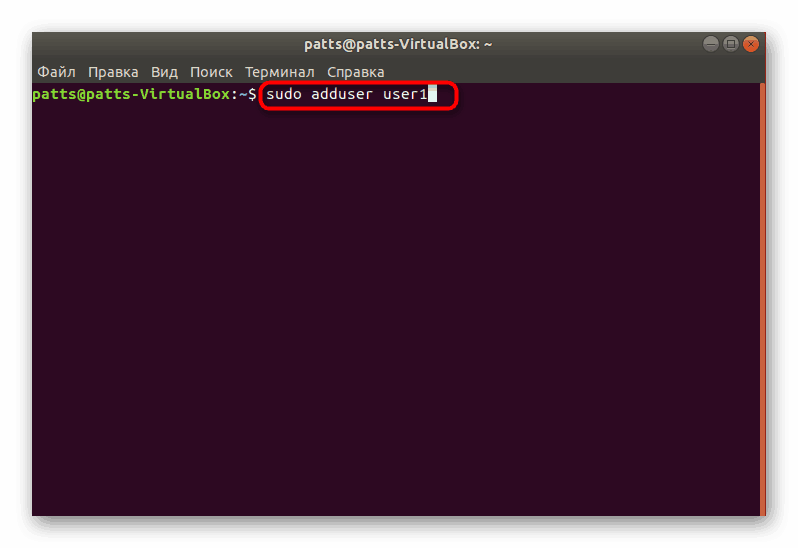
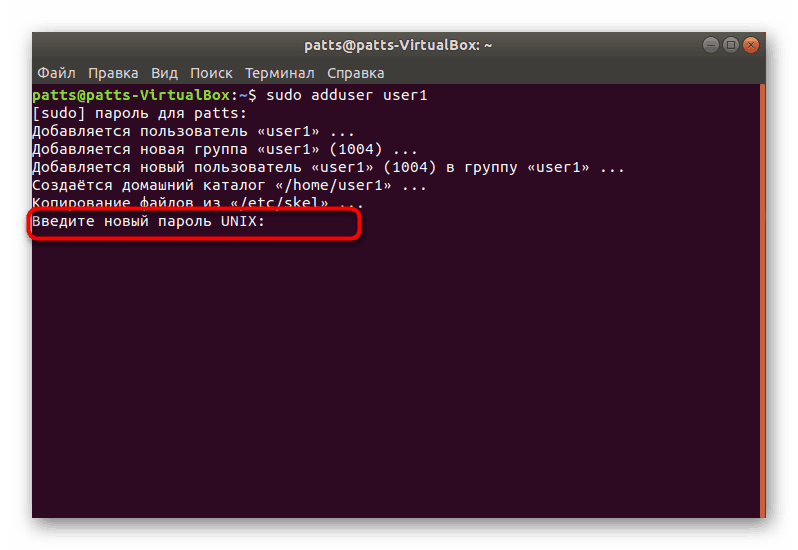
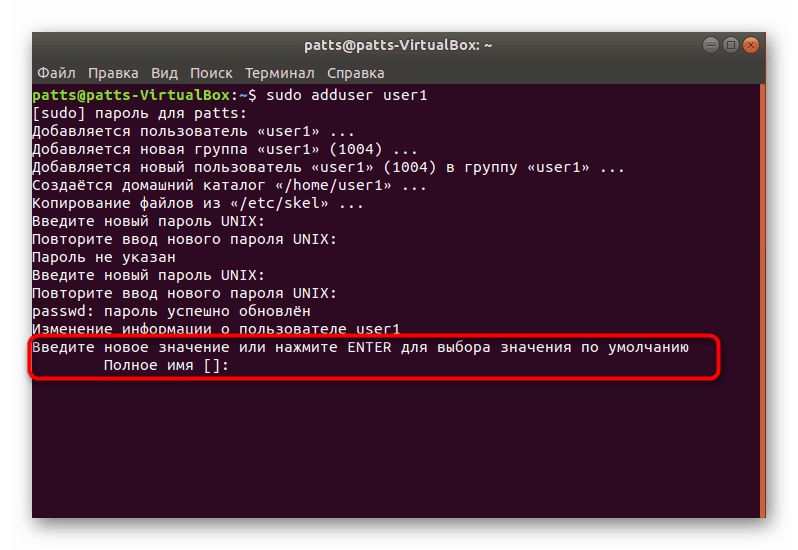
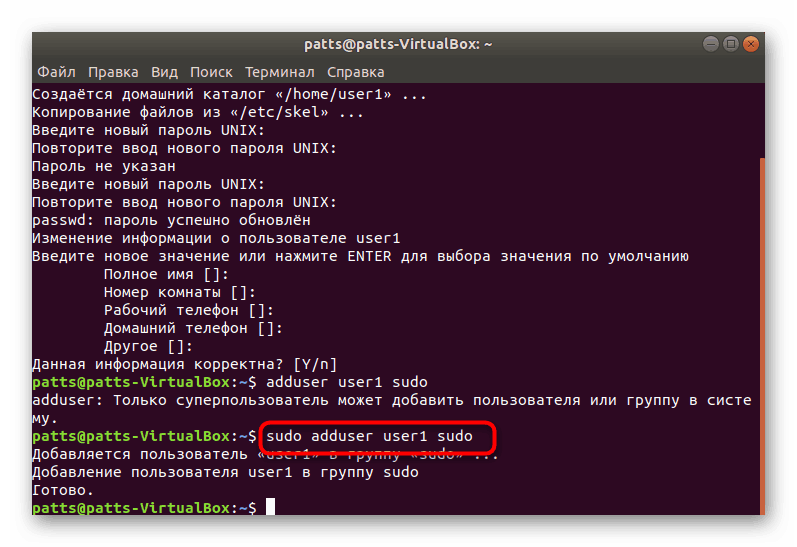
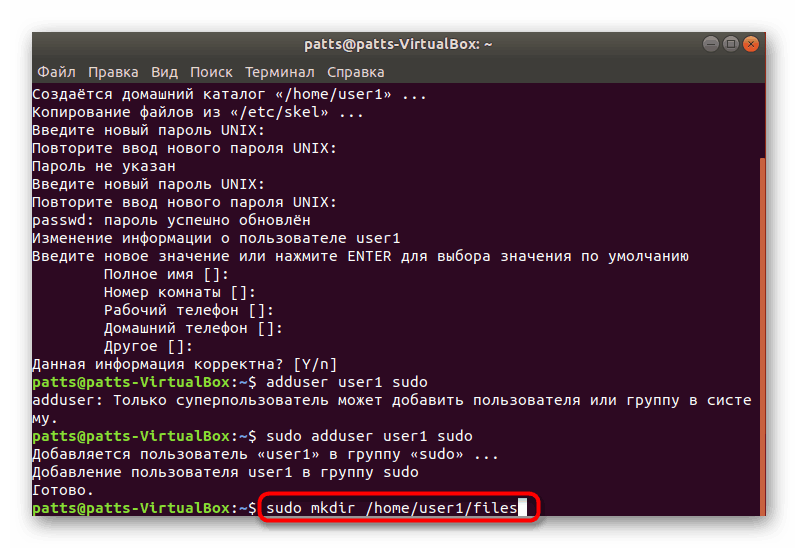
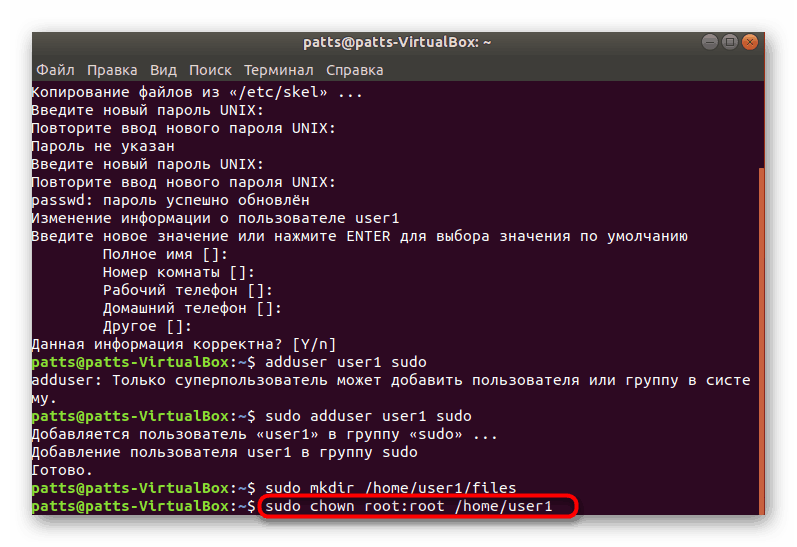
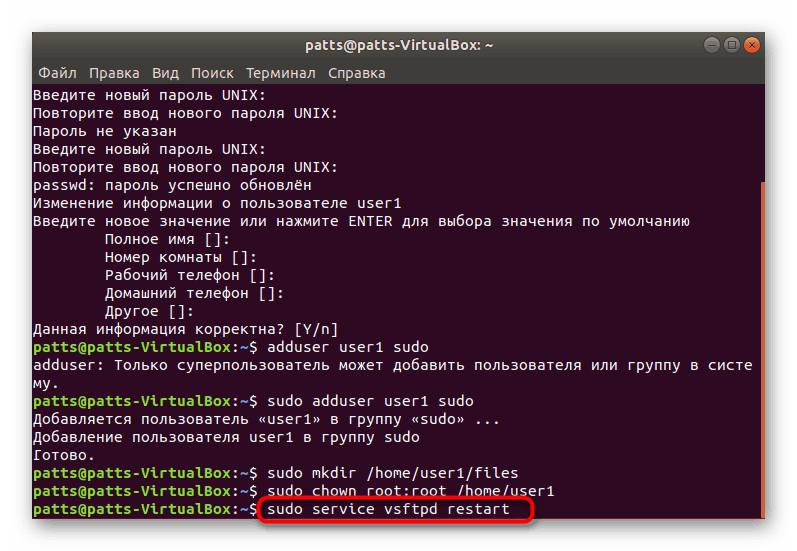
Zdaj lahko izvajate vsa potrebna dejanja na strežniku FTP v imenu novega uporabnika, ki ima razširjene pravice dostopa.
4. korak: Nastavitev požarnega zidu (samo za Ubuntu)
Uporabniki drugih distribucij lahko varno preskočijo ta korak, saj konfiguracija vrat ni več potrebna nikjer, samo v Ubuntuju. Po privzetku je požarni zid konfiguriran tako, da ne bo pustil vhodnega prometa od naslovov, ki jih potrebujemo, zato ga bomo morali dovoliti ročno.
- V ukazni
sudo ufw disableaktivirajtesudo ufw disableinsudo ufw enableza drugim, da ponovno zaženete požarni zid. - Dodajanje dohodnih pravil za povezavo z uporabo
sudo ufw allow 20/tcpinsudo ufw allow 21/tcp. - Preverite, ali so pravila, ki ste jih vnesli, uporabljena tako, da si ogledate
sudo ufw statuspožarnega zidusudo ufw status.
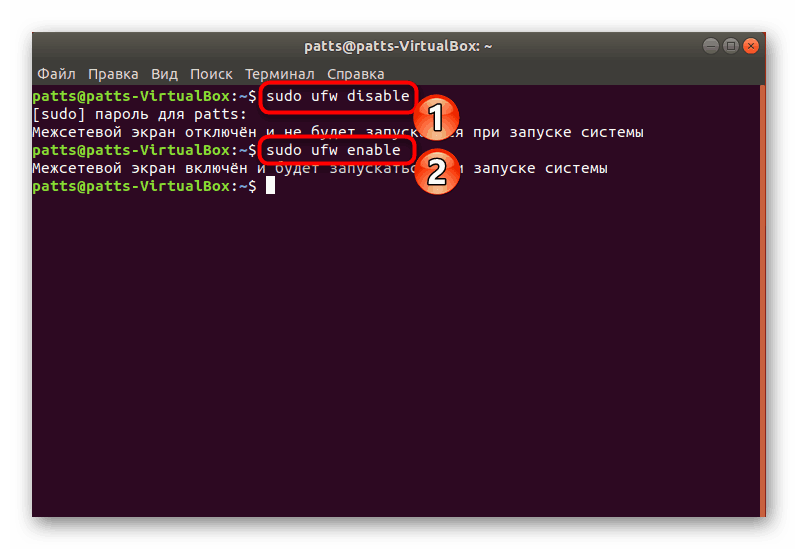
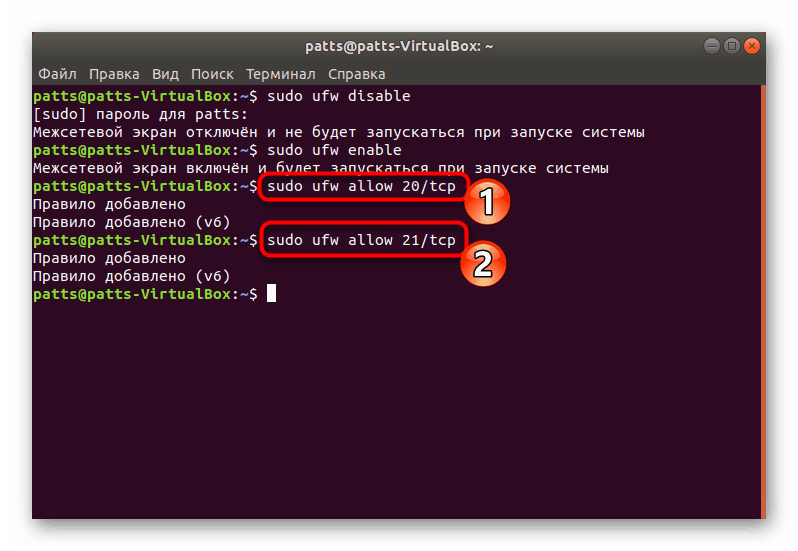
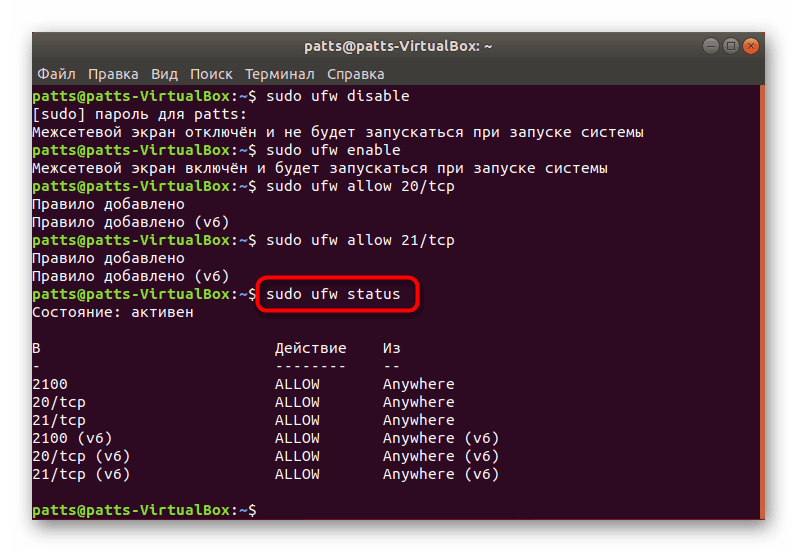
Poleg tega želim omeniti nekaj uporabnih ukazov:
-
/etc/init.d/vsftpd startaliservice vsftpd start- analiza konfiguracijske datoteke; -
netstat -tanp | grep LISTENnetstat -tanp | grep LISTEN- preverjanje veljavnosti namestitve strežnika FTP; -
man vsftpd- pokličite uradno dokumentacijo VSftpd, da bi našli potrebne informacije o delovanju pripomočka; -
service vsftpd restartali/etc/init.d/vsftpd restart- znova zaženite strežnik.
V zvezi z dostopom do FTP-strežnika in nadaljnjim delom z njim, kontaktirajte predstavnike vašega gostitelja, da prejmejo te podatke. Od njih boste lahko razjasnili informacije o razlikah nastavitve in nastanku različnih vrst napak.
Ta članek se konča. Danes smo analizirali postopek namestitve strežnika VSftpd, ne da bi bili vezani na katerokoli gostiteljsko podjetje, zato to upoštevajte pri izvajanju naših navodil in jih primerjajte s tistimi, ki jih ponuja podjetje, ki vsebuje vaš virtualni strežnik. Poleg tega vam svetujemo, da se seznanite z našo drugo gradivo, ki obravnava temo namestitve komponent LAMP.
Glejte tudi: Namestitev orodja LAMP v Ubuntu